PCを最大限に活用するには、オペレーティングシステムにインストールする最も適切なプログラムを選択することが不可欠です。 オフィスエリアでは、ほとんどのユーザーがWord、Excel、 PowerPoint、またはオープンソース LibreOfficeの 上。
ただし、考慮しなければならないのは、日常的に使用するプログラムを選択するだけの価値があるわけではないということです。 これらが最も効果的かつ安全な方法で機能し続けるためには、それらの厳密なメンテナンスも行う必要があります。 これで、私たちが本当に伝えたいのは、 これらのアプリケーションを最新の状態に保つ 開発者が新しいバージョンを送信するとき。

これらすべてが、ソフトウェアをさらに活用するために最新の機能を開発して出荷するのに役立ちます。 しかし、それだけでなく、コメントするこれらの更新を通じて、安全に作業することができます。 これらの多くには、発見された最新の脆弱性に対するパッチが含まれており、チームに影響を与える可能性があります。 プログラムが広く普及し、使用されているほど、 攻撃を受ける可能性が高くなります .
したがって、前述のタイトルについて話すと Microsoftのオフィススイート、彼らの正しいアップデートは私たちにとって初歩的なものでなければなりません。 プロフェッショナル環境と家庭環境の両方で、多くの場合、次のようなプログラムを使用します。 WordまたはExcel 機密性の高い個人情報を扱うため。 したがって、これらのファイルが漏洩したり盗まれたりしないことを確信して、安全に作業する必要があります。
お使いのExcelのバージョンを確認してください
この場合、前述のMicrosoftスイートのスプレッドシートを設計するプログラムに焦点を当てたいと思います。 これは人気のあるExcelであり、そのインターフェイスは無数のセルで構成されており、私たちには確かに馴染みのあるアプリケーションです。 ここに入力します 数値と数式 あらゆる種類の数学的結果を取得します。
特に専門分野に焦点を当てる場合、これは企業の会計を維持するためにも使用できるプログラムであることに言及する価値があります。 そのため、前述したように、さまざまな理由でスプレッドシートプログラムを最新の状態に保つことが重要です。 原則として、ほとんどの場合、Excelはそれ自体を自動的に更新しますが、常にそうであるとは限りません。 この時点で、 プログラムのバージョンを知っている その瞬間に私たちが持っていること。
正確に以下では、使用しているExcelのバージョンを数秒で見つける最も簡単な方法について説明します。 このようにして、最新バージョンがあるかどうかを確認し、できるだけ早く更新する必要があります。 私たちがあなたに言うすべてのことについて、私たちが最初にすることは、進行中のプロジェクトであろうと空の文書であろうと、従来の方法でプログラムを開始することです。 次に、メニューオプションの[ファイル] / [アカウント]に移動します。
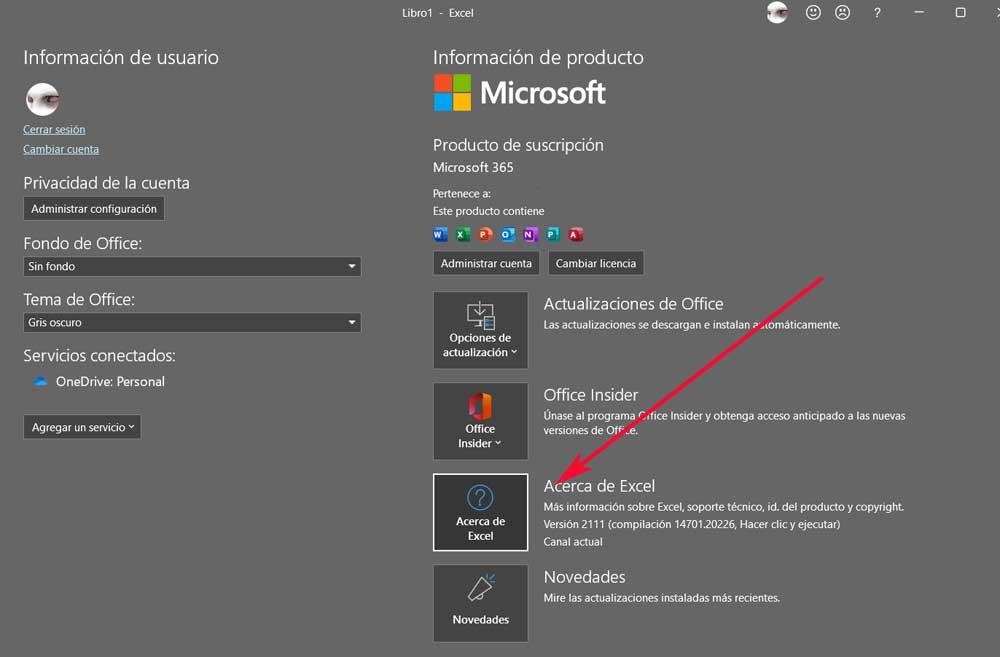
ここにいくつかあります 私たちのライセンスに属するショートカットと この場合はExcelを直接参照するMicrosoftアカウント。 セクションのXNUMXつで、「Excelについて」を読んでください。これはまさに私たちが見つけようとしている場所です。 アプリケーションの現在のバージョン 。 また、その直接リンクをクリックすると、私たちに役立つ可能性のあるプログラムに関する詳細情報が表示されます。